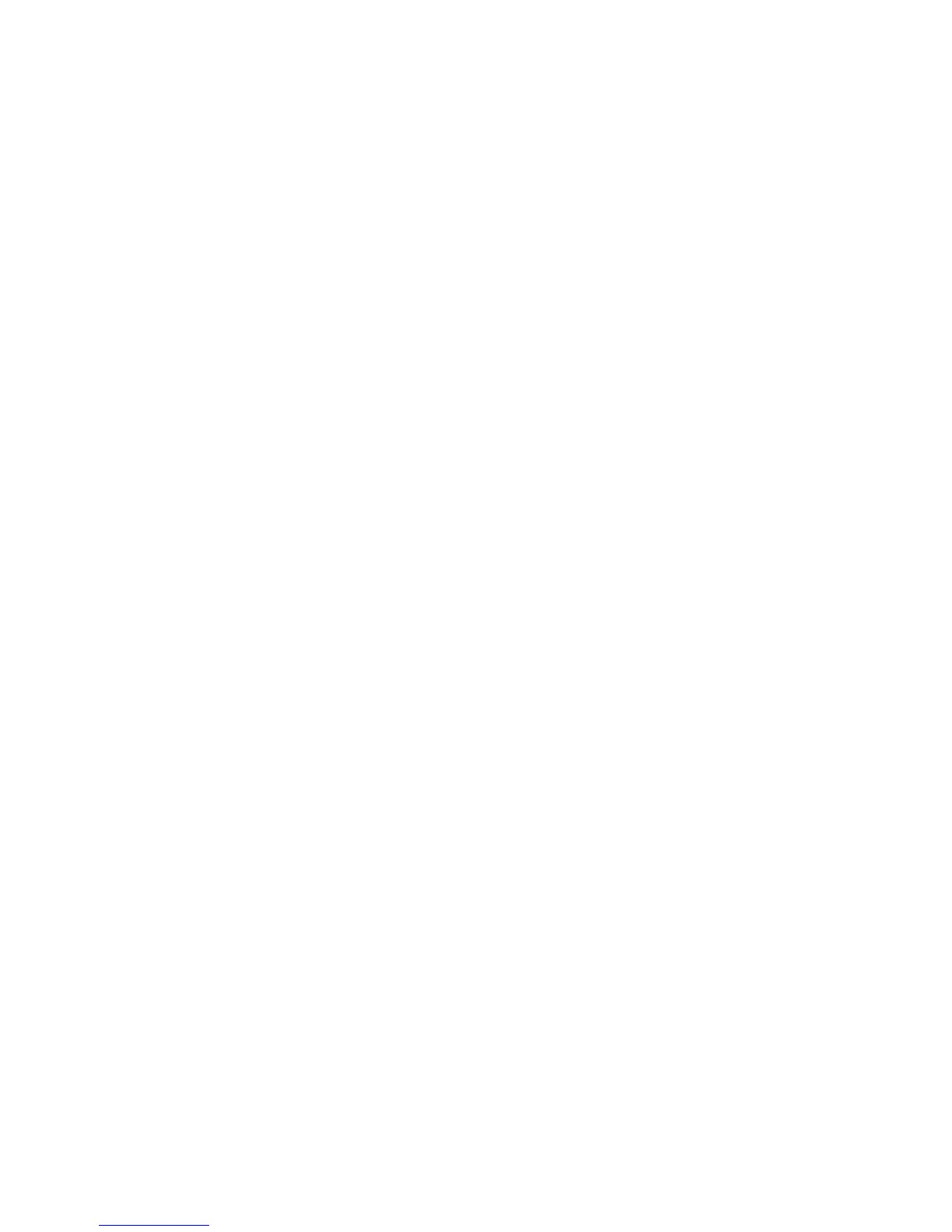1.Opriţicalculatorul.
2.Conectaţimonitorulexternlaconectorulmonitorului;apoiconectaţimonitorullaoprizăelectrică.
3.Porniţimonitorulexternşicalculatorul.
4.Schimbaţipoziţiaieşiriiaşajuluiapăsândpe„F6“lapagina27.Aceastavăpermitesăcomutaţiîntre
vizualizareaieşiriipeaşajulextern,aşajulcalculatoruluişipeambeleaşaje.
Note:
•Nuschimbaţilocaţiaieşiriiaşajuluiîntimpceestedesenatăoimaginecusubiectînmişcare--de
exemplu,întimpulredăriiunuilmsauîntimpulunuijocsaualvizualizăriiuneiprezentărideafaceri.
Închideţiaplicaţiaînaintedeaschimbalocaţiaieşiriiaşajuluisauschimbaţimodulaşajuluiînaintedea
deschideunşierMPEGpentruredare.
•DacăataşaţiunmonitorexterncareacceptădoarmodulVGA(rezoluţie640x480),nuvizualizaţiieşireaatât
peaşajulcalculatoruluicâtşipemonitorulextern.Aceastaarputeafacecaecranulmonitoruluiexternsă
nueinteligibilşiieşireasănueaşată;înplus,arputeaafectaecranul.Utilizaţidoarmonitorulextern.
•DacămonitorulTFTexternpecareîlconectaţiareointerfaţăanalogică,peanumiteaşajepotapăreapixeli
saudeformări,precumecranuldeînchidereWindows.AcestlucruestecauzatdemonitorulTFTexternşi
nupoatereparatprinreglareamonitoruluiTFTexternsauprinsetărisuplimentarealecalculatorului.
Setareatipurilordemonitoare
Pentruasetatipulmonitorulului,procedaţiînfelulurmător:
PentruWindows7:
1.Conectaţimonitorulexternlaconectorulmonitorului;apoiconectaţimonitorullaoprizăelectrică.
2.Porniţimonitorulextern.
3.FaceţiclicdreaptapespaţiuldelucruşifaceţiclicpeScreenresolution.
Notă:Încazulîncarecalculatorulnupoatedetectamonitorulextern,faceţiclicpebutonulDetect.
4.Faceţiclicpepictogramapentrumonitoruldorit(pictogramaMonitor-2estepentrumonitorulextern).
5.SetaţiResolution.
6.FaceţiclicpeAdvancedSettings.
7.FaceţiclicpeşaMonitor.Vericaţifereastradeinformaţiiprivindmonitorulpentruavăasiguracă
tipulmonitoruluiestecorect.Dacăeste,faceţiclicpeOKpentruaînchidefereastra;încazulcontrar
procedaţidupăcumurmează.
8.Dacăseaşeazămaimultdedouătipuridemonitor,selectaţiGenericPnPMonitorsauGeneric
Non-PnPMonitor.
9.FaceţiclicpeProperties.Dacăvisecereparoladeadministratorsauconrmarea,introduceţiparola
sauconrmaţi.
10.FaceţiclicpelaDriver.
11.FaceţiclicpeUpdateDriver.
12.FaceţiclicpeBrowsemycomputerfordriversoftware,apoifaceţiclicpeLetmepickfromalist
ofdevicedriversonmycomputer.
13.DebifaţicasetaShowcompatiblehardware.
14.SelectaţiManufacturerşiModelpentrumonitoruldumneavoastră.Dacănuputeţigăsimonitorulîn
listă,opriţiinstalareaacestuidriverşiutilizaţidriver-ultransmisîmpreunăcumonitorul.
15.Dupăactualizareadriver-ului,faceţiclicpeClose.
16.FaceţiclicpeOK.
Notă:FaceţiclicdreaptapespaţiuldelucruşifaceţiclicpeScreenresolutionpentruaschimbasetărilede
culoare.FaceţiclicpeAdvancedSettings,selectaţilaMonitor,apoisetaţiColors.
Capitolul2.Utilizareacalculatorului49
